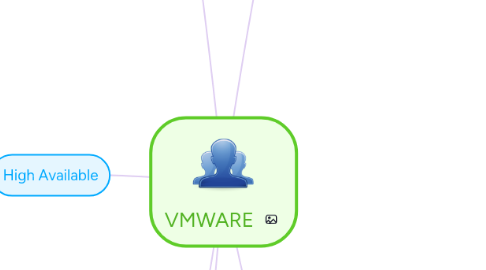
1. Tổng quan về cơ sở hạ tầng ảo hóa
1.1. Kiến trúc hạ tầng ảo hóa
1.1.1. VMware vSphere
1.1.2. vSphere Networking
1.1.3. Storage
1.2. Các thành phần chính của vSphere
1.2.1. VMware ESXi
1.2.1.1. VMware ESXi là thế hệ kế tiếp của nền tảng ảo hóa VMware ESX, chạy trực tiếp trên vmkernel không cần hệ điều hành, ảo hóa trực tiếp trên phần cứng cấp phát cho máy ảo.
1.2.2. VMware vCenter Server
1.2.2.1. VMware vCenter Server là một phần mềm quản lý ảo hóa được phát triển bởi VMware, Inc. Nó là trung tâm quản lý cho các môi trường ảo hóa VMware vSphere, cho phép quản trị viên quản lý và kiểm soát các máy ảo, các máy chủ vật lý, và các tài nguyên ảo khác trong một môi trường ảo hóa. vCenter Server cung cấp các tính năng quản lý như tự động hóa, tạo lập báo cáo, giám sát hiệu suất, và quản lý tài nguyên, giúp tối ưu hóa việc triển khai và quản lý hạ tầng ảo hóa.
1.2.3. VMware vSphere Client
1.2.3.1. Cho phép quản lý tập trung môi trường vSphere, có giao diện đồ họa.
1.2.4. VMware vSphere VMFS
1.2.4.1. VMFS (Virtual Machine File System) Là hệ thống File System được VMware định nghĩa riêng cho ESXi host (giống như Windows thì có NTFS, FAT32. Linux thì có ext2, ext3).
1.2.4.2. Đây là một hệ thống file cluster hiệu suất cao cho phép nhiều hệ thống có thể truy cập vào hệ thống file tại cùng một thời điểm. VMFS là những gì mang đến cho bạn một nền tảng vững chắc để thực hiện VMotion và VMHA. Với nó bạn có thể tăng phân vùng một cách linh hoạt, hỗ trợ việc ghi nhật ký và bổ sung thêm đĩa ảo cho hệ thống.
1.2.5. VMware vSphere VSM
1.2.5.1. VSM (Virtual symmetric Multilprocesscing) là tính năng cho phép tăng cường hiệu suất máy ảo bằng cách sử dụng tài nguyên của nhiều CPU vật lý cho một máy ảo
1.3. Các thành phần mạng ảo (vNetworking)
1.3.1. Virtual Standard switch
1.3.2. Virtual Distribuste Switch
1.4. Các kho lưu trữ dư liệu (vStorage)
1.4.1. VMware vStorage VMFS
1.4.1.1. Direct Attached
1.4.1.2. Fibre Channel
1.4.1.3. FCoE
1.4.1.4. ISCSI
1.4.2. Network File System
1.4.2.1. NAS
2. High Available
2.1. HA là gì
2.1.1. Cung cấp tính sẵn sàng cao trong khi giảm được nhu cầu phần cứng dự phòng thụ động và quản trị chuyên dụng
2.1.2. Cung cấp việc tự động khởi động lại máy ảo trong trường hợp máy chủ vật lý không hoạt động
2.1.3. Tích hợp với vSphere Distributed Resource Scheduler (DRS)
2.1.4. Tích hợp trong VMware vCenter, Sử dụng vCenter để quản lý
2.1.5. Cung cấp sự hỗ trợ cho những máy ảo bị lỗi với các giám sát máy ảo và FT
2.2. Yêu cầu triển khai HA
2.2.1. VMware Infrastructure Suite Standard hoặc Enterprise (không thể thực hiện với ESXi bản miễn phí hay thực hiện với bộ VMware Foundations Suite).
2.2.2. Tối thiểu phải có hai hệ thống ESX host.
2.2.3. Có share storage
2.2.4. Khả năng tương thích của CPU giữa các host
2.3. Lợi ích khi sử dụng HA và DRS
2.3.1. Kiểm soát việc phân phát tài nguyên giúp đảm bảo duy trì được đủ các nguồn tài nguyên để cung cấp khả năng sẵn sàng cao
3. Di chuyển máy ảo
3.1. vMotion
3.1.1. Khái niệm vMotion
3.1.1.1. Là phương thức cho phép di chuyển các máy ảo từ 1 máy chủ vật lý này sang máy chủ vật lý (đang hoạt động) khác mà không làm gián đoạn hoạt động của các máy ảo.
3.1.2. Điều kiện để thực hiện vMotion
3.1.2.1. Máy ảo phải không có kết nối đến vSwitch nội bộ (Không có Uplink Adapter)
3.1.2.2. Máy ảo phải không có kết nối với một thiết bị ảo (CD Rom, Ploppy Disk)
3.1.2.3. Chỉ di chuyển được các máy ảo giữa các máy chủ vật lý trên cùng một Data Center
3.1.2.4. Chỉ di chuyển được các máy ảo theo kịch bản đã thiết lập chứ không thể tự động di chuyển khi có sự cố xảy ra đối với máy chủ vật lý
3.1.2.5. Nếu máy ảo có kết nối RDM (Row device mapping) trực tiếp giữa máy ảo và Storage thì máy chủ vật lý mà máy ảo được chuyển tới cũng phải có kết nối này.
3.1.2.6. Các host tham gia vào quá trình vMotion phải sử chung storage chứa máy ảo vMotion
3.1.2.7. Các cấu hình network giữa host nguồn và host đích phải tương đồng để đảm bảo trạng thái hoạt động máy ảo sau khi vMotion
3.1.2.8. Trên đường truyền 1Gbs mỗi host chỉ vMotion cùng lúc tối đa là 4 máy
3.1.2.9. Trên đường truyền 10Gbs mỗi host chỉ vMotion cùng lúc tối đa là 8 máy
3.1.2.10. Trên mỗi VMFS3 datastore cho phép vMotion tối đa cùng lúc là 128 máy
3.1.3. Phương thức hoạt động của vMotion
3.1.3.1. Bước 1: Yêu cầu di chuyển máy ảo sẽ được kiểm định các yêu cầu cần thiết cho vMotion (storage-network-capacity) khi kiểm định thành công máy ảo sẽ được đăng ký trên máy đích
3.1.3.2. Bươc 2: Memmory từ host nguồn sẽ được đóng gói và chuyển sang host mới vừa đăng ký máy ảo song song đó các bit memory thay đổi trong quá trình chuyển memory sẽ được ghi nhận lại trong một memory bitmap.
3.1.3.3. Bước 3: Khi lượng memory lần 1 được chuyển hoàn tất máy ảo sẽ pause lại và nhanh chóng dựa trên memory bitmap để chuyển các memory đã thay đổi trong quá trình chuyển memory sang host đích
3.1.3.4. Bước 4: Kích hoạt máy ảo ở host đích và hủy đăng ký máy ảo ở host nguồn
3.2. Storage vMotion
3.2.1. Khái niệm Storage vMotion
3.2.1.1. Là phương thức cho phép di chuyển các file máy ảo (máy ảo thực chất là các file được lưu trữ trên ổ đĩa) từ hệ thống lưu trữ (Storage) này sang hệ thống lưu trữ khác mà không làm gián đoạn hoạt động của các máy ảo
3.2.2. Điều kiện để thực hiện Storage vMotion
3.2.2.1. Không thể Storage vMotion các máy ảo đang dùng snapshot
3.2.2.2. Host chứa máy ảo phải kết nối với cả hai storage nguồn và đích
3.2.2.3. Tối đa số lượng Storage vMotion cùng lúc cho mỗi host là 2 và cho mỗi datastore là 8
3.2.3. Phương thức hoạt động của Storage vMotion
3.2.3.1. Bước 1. Copy Home Directory (Config, Swap, logfile) từ Storage nguồn sang Storage đích
3.2.3.2. Bước 2: Bật tính năng Changed Block Tracking trên Storage đích
3.2.3.2.1. Tính năng Changed Block Tracking cho phép copy các Block thay đổi trên Storage mặc định tính năng này sẽ bị tắt và chỉ bật lên khi thực hiện Storage vMotion
3.2.3.3. Bước 3: Copy ổ đĩa của máy ảo sang Storage đích
3.2.3.4. Bước 4: Tạm dừng hoạt động của máy ảo trên Storage nguồn và bật máy ảo trên Storage đích
3.2.3.5. Bước 5: Gỡ bỏ các file máy ảo trên Storage nguồn
4. Distibuted Resource Scheduler ( DRS )
4.1. Resource Clusters
4.1.1. Nhóm các ESXi thành các nhóm phục vụ cho các nhu cầu tính toán kinh doanh (đơn vị, phòng ban)
4.1.2. Tối ưu hiệu xuất công việc
4.2. Balanced Capacity
4.2.1. Tính toán cân bằng tài nguyên của cluster để tối ưu hóa hiệu xuất cho các ESXi và các máy ảo
4.2.2. Triển khai nguồn tài nguyên cho cluster mà không làm gián đoạn dịch vụ
4.2.3. Tự động di chuyển các máy ảo
4.2.4. Giám sát và quản lý cơ sở hạ tầng cho mỗi thành viên quản trị hệ thống
4.3. Reduced Energy Consumption
4.3.1. Tối ưu hóa điện năng thụ động trong một cụm vSphere (DPM)
5. vCenter Server
5.1. vCenter Server là gì
5.1.1. vCenter Server là một ứng dụng về cơ sở dữ liệu cho phép triển khai, quản lý, giám sát, tự động hoá, và bảo mật cho cơ sở hạ tầng ảo một cách dễ dàng.
5.1.2. vCenter Server cung cấp một tiện ích quản lý tập trung cho tất cả máy chủ ESX/ESXi và máy ảo tương ứng của nó.
5.1.3. vCenter Server cài đặt được trên hệ điều hành Windows hoặc bộ cài vCenter Server Appliance (vCSA)
5.1.3.1. vCenter Server Appliance (vCSA) là gì
5.1.3.1.1. vCSA là 1 chọn lựa mới trong việc triển khai vCenter Server trên vSphere 5. Theo cách truyền thống thì chúng ta phải cài windows server lên sau đó mới cài đặt vCenter lên Windows server.
5.1.3.1.2. vCSA là 1 máy ảo chạy trên nền Linux, được tối ưu để chạy vCenter.
5.1.3.2. Ưu điểm và nhược điểm vCSA
5.1.3.2.1. Ưu điểm:
5.1.3.2.2. Nhược điểm:
5.1.3.3. Phương pháp triển khai Center Server 5 Appliance (vCSA)
5.1.3.3.1. Để triển khai vCSA bạn cần cài đặt sẵn ESXi server và vSphere Client
5.1.3.3.2. Bạn có thể download file cài đặt vCSA tại trang chủ của vmware
5.1.3.3.3. Trên vSphere client bạn chọn Deploy OVF để thực hiện cài đặt vCenter APP
5.1.3.3.4. Username và password mặc định của vCSA: root|vmware
5.1.3.3.5. Bạn có thể cấu hình network và timezone bằng console hoặc bằng trình duyệt web
5.1.3.3.6. Bạn nên cấu hình IP tĩnh và DNS cho vCSA
5.1.4. Hỗ trợ đến 1000 host/1 vCenter, Hỗ trợ đến 10.000 máy ảo/1 vCenter
5.2. Các tính năng chính VMWare vCenter Server 5.5 (trong bản Enterprise)
5.2.1. vMotion: cho phép di chuyển các VM đang chạy từ 1 server vật lý này sang server vật lý khác mà ko có downtime. Máy VM được chuyển sẽ hoạt động bình thường trong lúc di chuyển. Không thể dùng vMotion trong trường hợp chuyển VM từ DataCenter này sang DataCenter khác
5.2.2. Storage vMotion : cho phép di chuyển data virtual disk hoặc file cấu hình của VM từ DataStore này sang DataStore khác mà xảy ra gián đoạn dịch vụ.
5.2.3. High Availability (HA): tính năng giúp tăng tính sẵn sàng cho VM. Nếu Server chết, thì VM sẽ đc chuyển sang Server phù hợp và start nó lên lại (có downtime)
5.2.4. Distributed Resource Scheduler (DRS): phân phối và cân bằng các VM trên mỗi ESXi server, tránh tình trạng server thì quản lý quá nhiều VM, server khác thì chỉ quản lý vài VM.
5.2.5. Storage DRS : giống DRS nhưng Storage DRS làm việc với các thiết bị lưu trữ, giúp cân bằng tài nguyễn gữa các DataStore
5.2.6. Distributed Power Management (DPM): giảm năng lượng tiêu thụ.
5.2.7. Fault Tolerance ( FT ) : nâng cao tính sẵn sàng bằng cách tạo 1 bản sao của VM chính (primary VM ) và chạy song song ( secondary VM) và khi VM chính chết, VM phụ sẽ lập tức thay thế (ko có downtime)
5.2.8. Data recovery (DR) : bảo vệ dữ liệu, backup và restore các máy ảo.
5.2.9. Hot add: cho phép mở rộng tài nguyên CPU, RAM của host mà không cần có downtime
5.2.10. I/O control (network and storage): quản lý, theo dõi và tự động cân bằng tải trên các thiết bị storage và netwwork
5.3. vCenter Server pre-installation
5.3.1. Phải đặt IP tĩnh và Hostname cho máy cài vCenter
5.3.2. vCenter phải là 1 thành phần của Domain
5.3.3. Xác định lựa chọn License triển khai
5.3.4. Chỉnh chính xác thời gian và ngày tháng…
5.3.5. Server phải được đăng ký trong DNS và đảm bảo ràng nó phân giải được từ tất cả các ESXi host
5.3.6. Account để thực hiện cài đặt vCenter
5.3.6.1. Member của administrator group
5.3.6.2. Như 1 thành phần của hệ điều hành
5.4. Việc sử dụng vCenter Server để quản lý máy chủ ESX/ESXi cũng mở ra một số tính năng khác:
5.4.1. Enhanced VMotion Compatibility (EVC) có chức năng thúc đẩy phần cứng từ Intel và AMD để có được khả năng tương thích CPU tốt hơn giữa các máy chủ trong VMware DRS cluster
5.4.2. Host Profiles mang lại sự nhất quán hơn cho các quản trị viên trong việc cấu hình máy chủ và để xác định cấu hình bị thiếu hoặc không chính xác
6. Phân bổ tài nguyên
6.1. Resource pool là gì
6.1.1. Là một tên trừu tượng logic của việc quản lý phân cấp CPU và các tài nguyên bộ nhớ
6.1.2. Nó được sử dụng trên các máy chủ hoặc các cụm máy chủ độc lập cho VMWare Distributed Resource Scheduler (DRS)
6.2. Mục đích của việc phân bổ tài nguyên (Resource pool)
6.2.1. Thiết lập phân bổ tài nguyên sẽ hỗ trợ cho việc vận hành hệ thống ảo hóa trong doanh nghiệp được tốt hơn
6.2.2. Thiết lập phân bổ tài nguyên cho các máy ảo và có thể tùy chỉnh để đáp ứng linh hoạt đối với các ứng dụng và hệ thống của doanh nghiệp
6.2.3. Thiết lập phân bổ tài nguyên dựa trên tổng tài nguyên (Resource pool) đã được ảo hóa trên vCenter Server cho phép các nguồn tài nguyên CPU, bộ nhớ đăng ký và cấp phép chia sẻ theo yêu cầu vận hành của ứng dụng trong doanh nghiệp
6.2.4. Resource pool cung cấp các nguồn tài nguyên cho các máy ảo và các pool con
6.2.5. vNetwork Distributed Switches cung cấp nền tảng cho việc tinh chỉnh hệ thống mạng trên diện rộng và các thiết bị chuyển mạch ảo của bên thứ ba.
6.3. Resource pool có 3 loại thuộc tính:
6.3.1. Reservations
6.3.2. Limits
6.3.3. Shares
